Comment utiliser CAPTCHA pour sécuriser votre site WordPress
Publié: 2021-12-31À moins que vous n'ayez jamais été en ligne auparavant, vous êtes sûr d'avoir rencontré des tests CAPTCHA - probablement aussi chaque version d'entre eux. Si vous avez déjà dû distinguer du texte flou et ondulé à taper dans une case ou cliquer sur chaque image avec une bouche d'incendie (ou un autre visuel de base) dans une grille, vous avez réussi un test CAPTCHA. C'est l'un des moyens les plus élémentaires - et les plus efficaces - de sécuriser votre site Web WordPress. Et avec autant de plugins dédiés disponibles, assurer la sécurité de votre site, en particulier aux endroits où les pirates informatiques se rendent en premier, est plus simple que vous ne le pensez.
Abonnez-vous à notre chaîne Youtube
Qu'est-ce que CAPTCHA ?
CAPTCHA signifie "Test de Turing entièrement automatisé pour différencier les ordinateurs des humains". Et c'est exactement ce dont il s'agit - le programme informatique CAPTCHA peut faire la différence entre les utilisateurs automatisés et humains. Les tests sont super faciles à réussir pour les humains, mais assez difficiles à gérer pour un script automatisé. Les tests CAPTCHA traditionnels demanderaient à l'utilisateur de saisir le texte qu'il a vu, ce qui serait déformé.
Aujourd'hui, il existe des types CAPTCHA plus avancés, appelés reCAPTCHA (et noCAPTCHA, une sorte de spin-off reCAPTCHA). Même les robots intelligents ne peuvent pas reconnaître les fragments de texte ou d'image déformés, et lorsqu'ils ne peuvent pas passer le test, ils ne peuvent pas accéder à votre site. Il existe également la version la plus récente, appelée CAPTCHA invisible, mais pour nos besoins, nous allons principalement parler de la version 2.
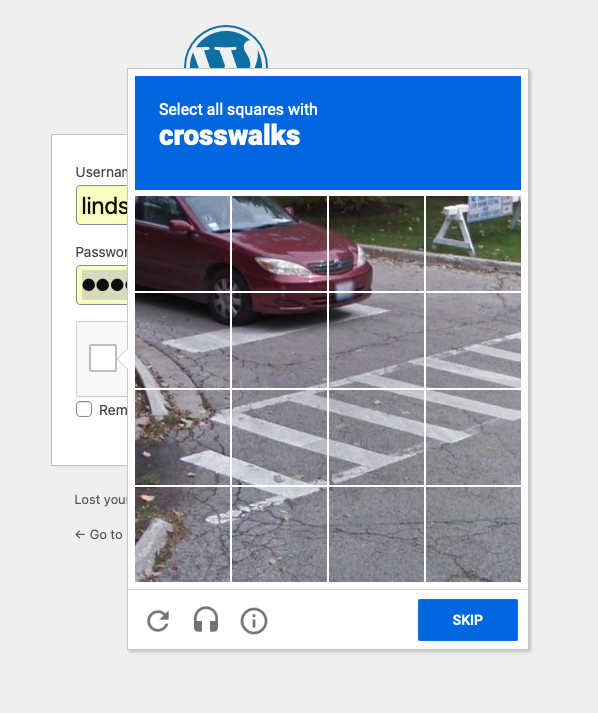
CAPTCHA est-il différent de reCAPTCHA ?
Après CAPTCHA, reCAPTCHA est devenu la norme. Cela ressemblait au CAPTCHA traditionnel - l'utilisateur devait saisir le texte qu'il voyait dans une image déformée - mais la technologie était utilisée pour numériser des livres tout en offrant une couche de sécurité pour les sites Web. En 2009, Google a acquis la technologie, et d'ici là, elle a aidé à numériser des milliers de livres, sans parler des archives du New York Times.
Aujourd'hui, il existe également quelque chose appelé "No CAPTCHA reCAPTCHA", abrégé en noCAPTCHA dans certains cas, qui est une version de reCAPTCHA. Il améliore l'expérience utilisateur et est très accessible, un problème auquel d'autres options WordPress CAPTCHA ont été confrontées. Au lieu d'avoir à saisir du texte, l'utilisateur peut simplement cliquer sur une case pour confirmer "Je ne suis pas un robot". Si une activité suspecte est détectée, cette simple case à cocher n'apparaît pas - à la place, un CAPTCHA plus dur, comme l'identification d'un objet spécifique dans les images, apparaîtra à sa place.
Comment CAPTCHA protège-t-il mon site ?
Les pages de connexion et d'inscription sont les endroits parfaits pour les pirates, les spammeurs et les bots à attaquer. Pourquoi? Leur motivation est généralement d'accéder à votre site et d'accéder à la zone d'administration. Il n'y a pas de meilleur endroit pour le faire que là où les noms d'utilisateur et les mots de passe sont entrés.
Il y a tellement de choses qui peuvent arriver lorsqu'une personne non autorisée accède à votre zone d'administration WordPress. Ils peuvent:
- Faire planter un réseau de sites Web
- Distribuer des logiciels malveillants
- Blesser le référencement
- Moins de trafic
- Faire des menaces pour percevoir une rançon
- Spam la section des commentaires d'un blog
- Voler des informations personnelles
WordPress CAPTCHA éloigne les pirates et les spambots, en particulier lorsqu'il s'agit d'attaques par force brute. C'est à ce moment que les robots sont utilisés pour essayer différentes informations d'identification dans un formulaire de connexion jusqu'à ce qu'ils puissent déterminer le nom d'utilisateur et le mot de passe pour accéder au site.
Comment installer CAPTCHA dans WordPress
Le moyen le plus rapide et le plus simple d'installer CAPTCHA sur votre site Web WordPress consiste à utiliser un plugin. Il y a beaucoup de choix dans le répertoire WordPress, comme reCaptcha de BestWebSoft et Advanced noCAPTCHA et Invisible CAPTCHA, que nous allons utiliser pour notre visite d'aujourd'hui. Lorsque vous choisissez un plugin WordPress CAPTCHA, voici ce qu'il faut rechercher :
- Google reCAPTCHA est l'option la plus conviviale, alors assurez-vous que ce type de CAPTCHA est fourni.
- La possibilité d'ajouter des CAPTCHA à plusieurs endroits de votre site en plus de la page de connexion. Vous pouvez même ajouter plusieurs CAPTCHA à la même page.
- Intégrations avec d'autres outils que vous utilisez, comme une section de commentaires de blog ou des formulaires de contact.
Vous devriez également envisager WPForms, qui vous permet de créer des formulaires de connexion et d'inscription personnalisés si vous souhaitez personnaliser ou personnaliser votre site Web au-delà de ce que propose WordPress. Il existe également une option reCAPTCHA si vous souhaitez l'ajouter à n'importe quel formulaire que vous créez.

PS Si vous utilisez Divi, reCAPTCHA est déjà inclus dans certains de nos modules ! Pour en savoir plus, consultez notre documentation sur les fournisseurs de protection anti-spam.
Utilisation du plug-in Advanced noCAPTCHA et Invisible CAPTCHA
Voici comment obtenir CAPTCHA sur votre site en utilisant le plugin Advanced noCAPTCHA et Invisible CAPTCHA. Tout d'abord, vous devrez l'installer et l'activer. Connectez-vous à votre tableau de bord WordPress, puis sélectionnez Plugins sur la gauche. Cliquez sur Ajouter nouveau en haut de la page Plugins.

Dans la barre de recherche en haut à droite, tapez "Advanced noCAPTCHA" - le plugin que vous voulez devrait être le premier résultat.
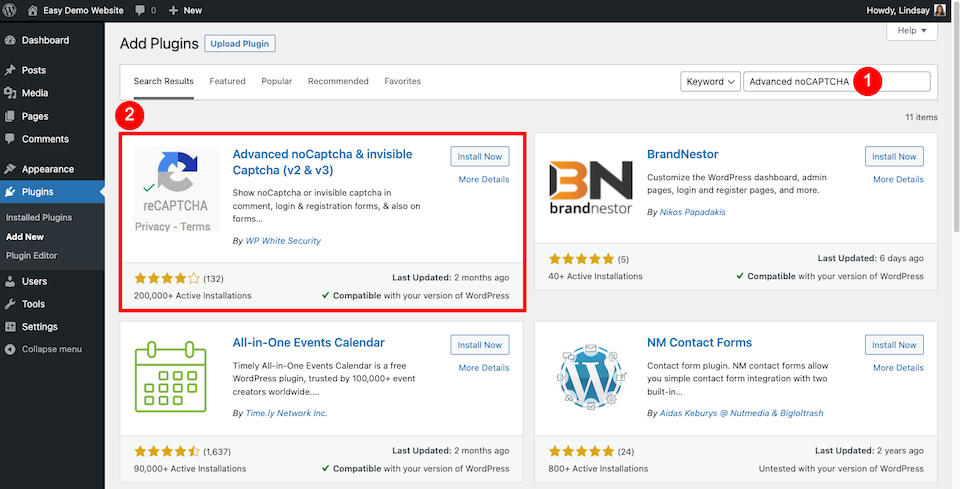
Cliquez sur Installer maintenant , puis sur Activer lorsque c'est fait (ce qui ne devrait prendre qu'une seconde). Ensuite, à partir de la page Plugins , cliquez sur Paramètres sous le plugin WordPress CAPTCHA.
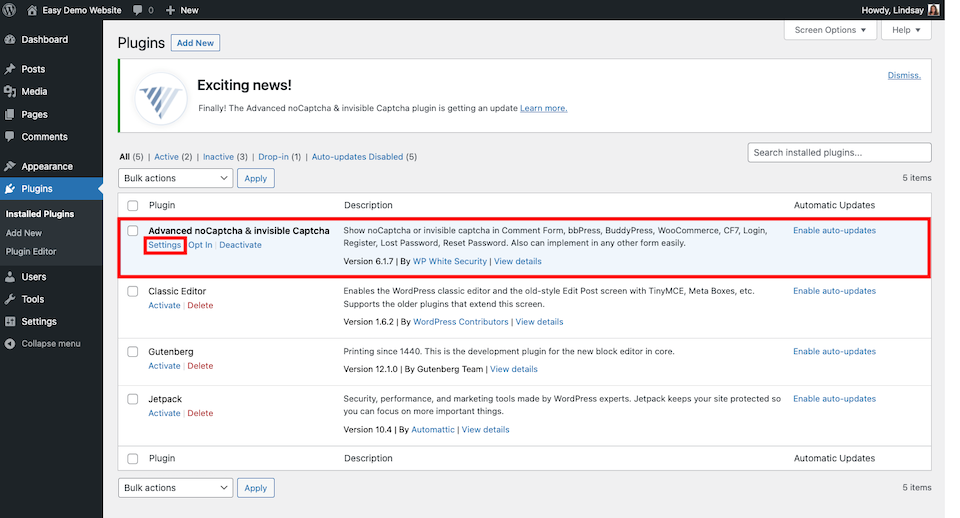
Sous l'en-tête Google Keys , cliquez sur le lien Google . Cela vous amènera à cette page.

Sous Type reCAPTCHA , sélectionnez la deuxième option, reCAPTCHA v2 , puis choisissez la case à cocher « Je ne suis pas un robot » . Vous voudrez également remplir les sections Étiquette et Domaines , puis cocher la case des conditions de service. Cliquez sur Soumettre lorsque vous avez terminé.
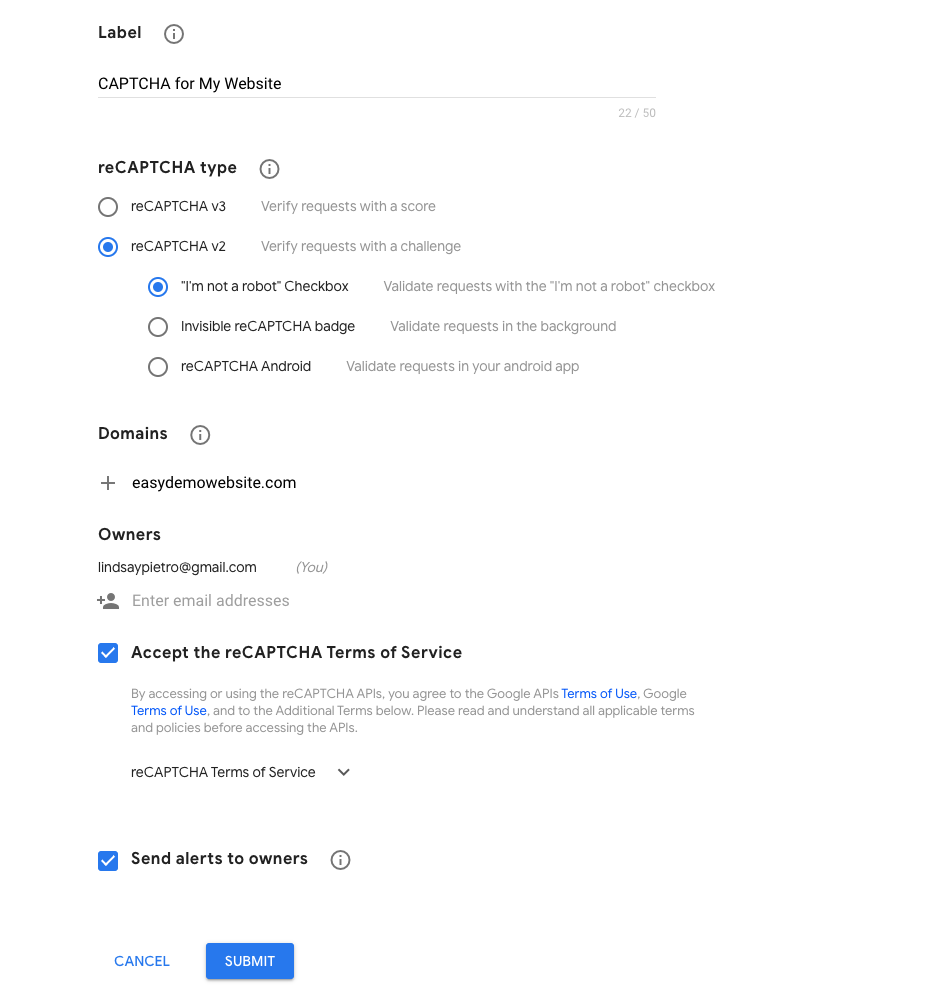
Cela générera deux clés CAPTCHA. Copiez-les et collez-les dans les cases appropriées sur la page Paramètres du plugin dans WordPress.
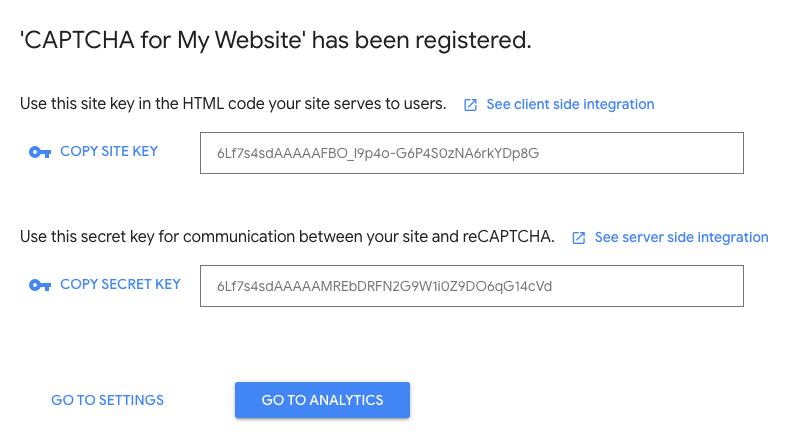
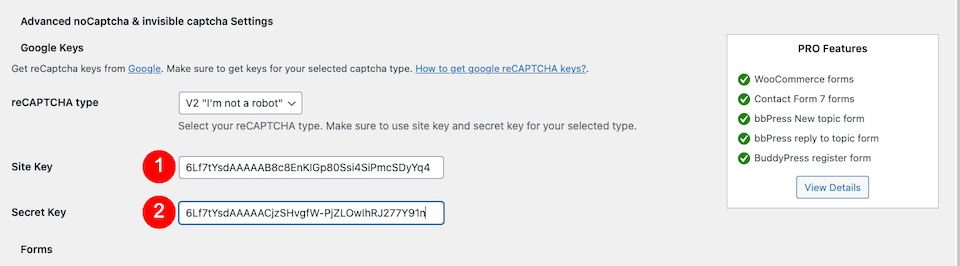
À côté de Formulaires activés , sélectionnez l'endroit où vous souhaitez tester WordPress CAPTCHA. Plus bas sur la page, vous pouvez apporter d'autres modifications, comme personnaliser le message d'erreur, choisir un thème clair ou sombre et masquer le CAPTCHA pour les utilisateurs connectés.
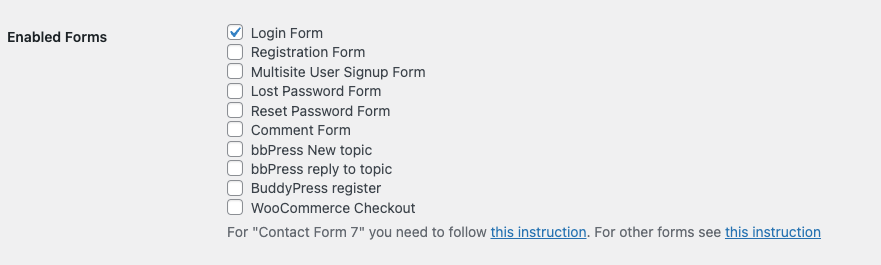
C'est ça! Consultez votre site pour vous assurer que les cases CAPTCHA sont là où elles devraient être. Voici à quoi ressemble ma page de connexion maintenant :
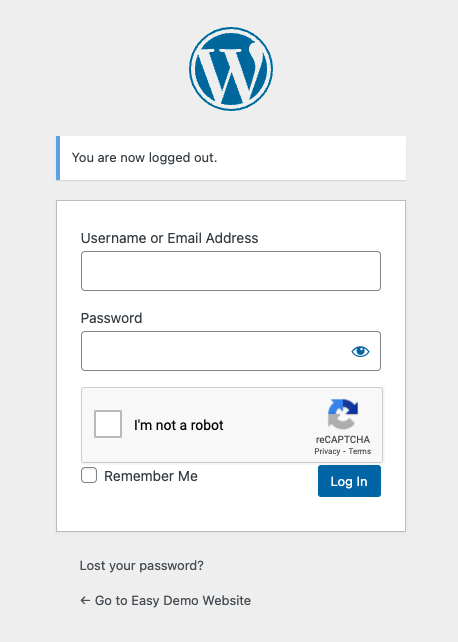
Où devriez-vous activer CAPTCHA dans WordPress ?
C'est une bonne idée d'utiliser WordPress CAPTCHA pour protéger toute partie de votre site Web où les utilisateurs saisissent des informations. Ces zones sont particulièrement vulnérables aux attaques. Envisagez d'ajouter CAPTCHA aux éléments suivants :
- Formulaires de contact
- Soumissions de contenu
- Formulaires d'inscription par e-mail
- Pages de connexion
- Pages de récupération de mot de passe
- Enquêtes
- Formulaires d'enregistrement des utilisateurs
Si un utilisateur autorisé peut accéder à votre site ou si un visiteur peut soumettre des informations, c'est aussi une passerelle pour les pirates.
Réflexions finales sur WordPress CAPTCHA
Compte tenu de l'importance de CAPTCHA pour protéger les sections les plus vulnérables de votre site Web, il est remarquablement facile à configurer. Vous devez essentiellement faire trois choses :
- Ajoutez un plugin WordPress CAPTCHA à votre site.
- Obtenez les clés Google reCAPTCHA à utiliser avec le plugin.
- Ajustez les paramètres pour protéger les formulaires et les zones de connexion de votre site.
C'est ça! Peu de mesures de sécurité sont aussi faciles à mettre en œuvre que CAPTCHA, sans parler de la gratuité, et étant donné qu'il peut fournir une grande protection contre les pirates et les spammeurs, nous ne pouvons pas penser à une raison de ne pas l'ajouter.
Vous voulez tester ces nouveaux formulaires que vous mettez en place ? Nous avons ce qu'il vous faut.
